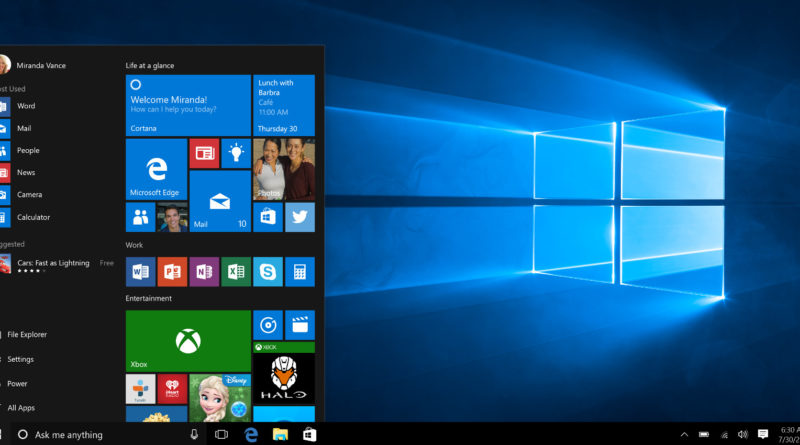Windows 10: Die Nachricht „Office holen“ aus dem Info-Center entfernen
Der jüngste Betriebssystem aus Redmond macht vieles richtig. Vieles was Microsoft mit Windows 8 vergeblich erreichen wollte. Trotzdem hat Windows 10 einige Eigenschaften, die absolut nervig sind. Dazu gehört Werbung über das Info-Center. Das Info-Center lässt sich am rechten Bildschirmrand einblenden und zeigt Informationen und Nachrichten zu Anwendungen an. Von der Chat-Nachricht bis zum notwenigen Update ist alle denkbar. Microsoft nutzt das Info-Center um Office 365 zu bewerben.
Mit dem Hinweis Office testen – Testen Sie Office 365 1 Monat lang kostenlos versucht der Konzern aus Redmond das Abo-Model der Office-Software unter das Volk zu bringen. Dabei kann man nicht einfach im Info-Center Werbung schalten. Auch Microsoft kann das nicht. Deshalb gibt es dafür die sinnlose App Office holen.
Windows 10: Die Nachricht „Office holen“ aus dem Info-Center entfernen
Die Idee ist so genial wie nervig. Es wird die App Office holen bei der Windows 10 Installation einfach mit installiert. Wie Bloatware auf Laptops und Computer, nur diesmal direkt von Microsoft. Diese App macht nichts anderes als den Benutzer regelmäßig auf den kostenlosen Probemonat von Office 365 hinzuweisen. Dementsprechend negativ sind auch die Bewertungen der App im Microsoft Store.
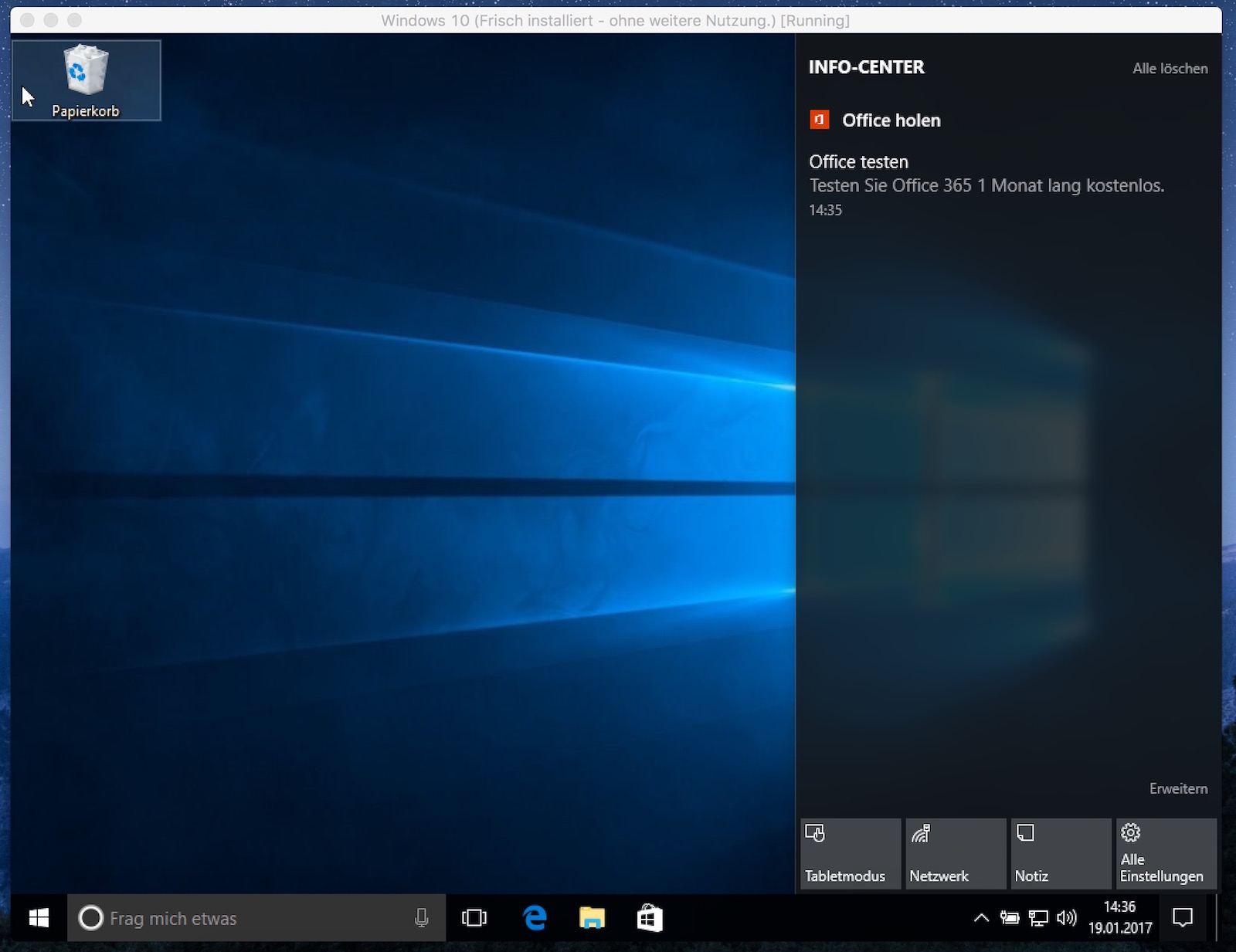
Die Benachrichtigung im Info-Center zu „Office holen“ lässt sich mit wenigen Klicks entfernen. Dazu müssen über das Start-Menü die Einstellungen zur Benachrichtigungen und Aktionen geöffnet werden. Am einfachsten geht das über die Suche, mit dem Wort Benachrichtigung. In den Einstellungen zu den Windows 10 Benachrichtigungen und Aktionen muss nach unten gescrollt werden.
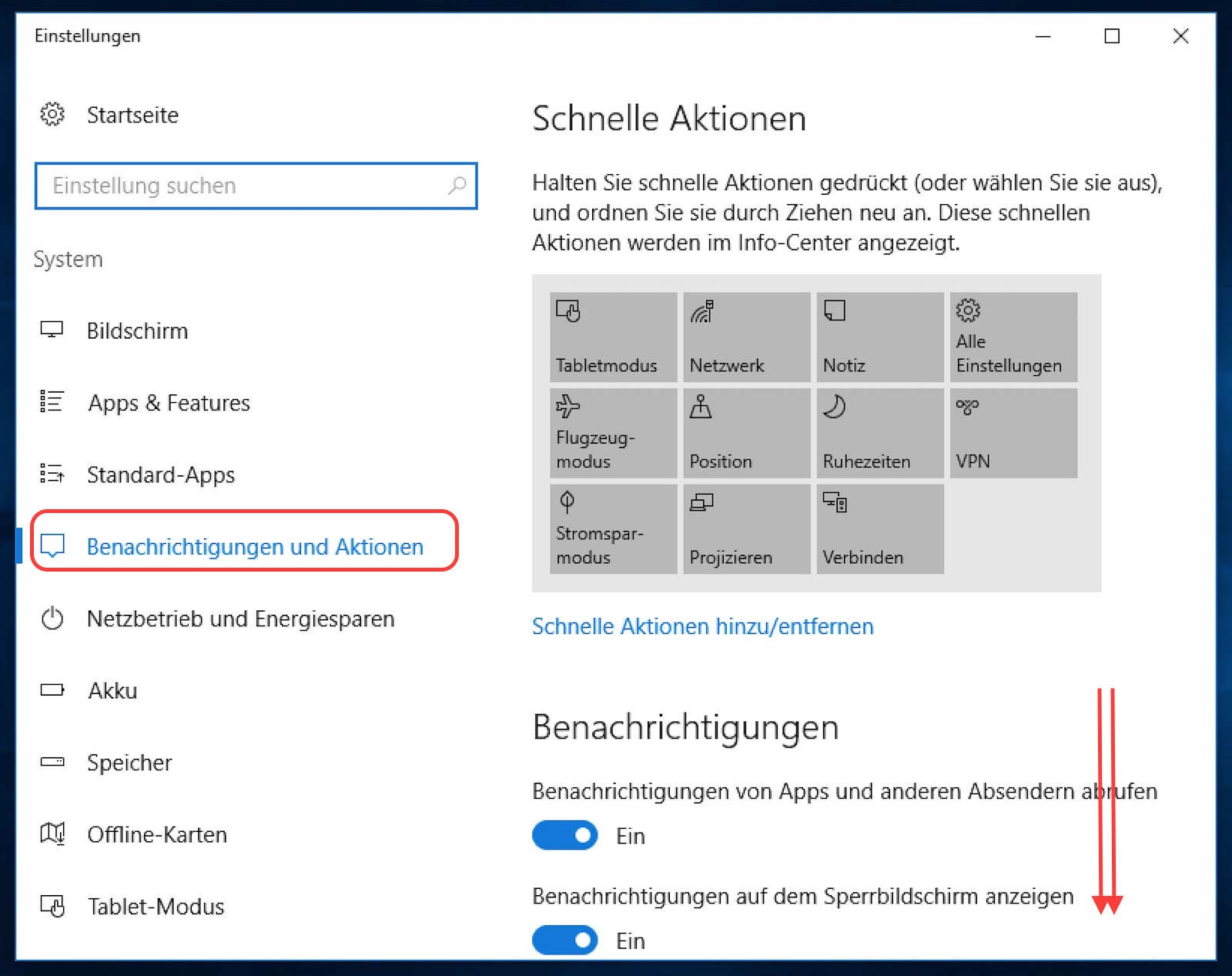
Unter der Überschrift Benachrichtigungen dieser Absender abrufen finden sich die Apps, die im Info-Center Informationen anzeigen dürfen. Für jede einzelne Anwendung kann der Benutzer die Berechtigung entziehen und später wieder hinzufügen.
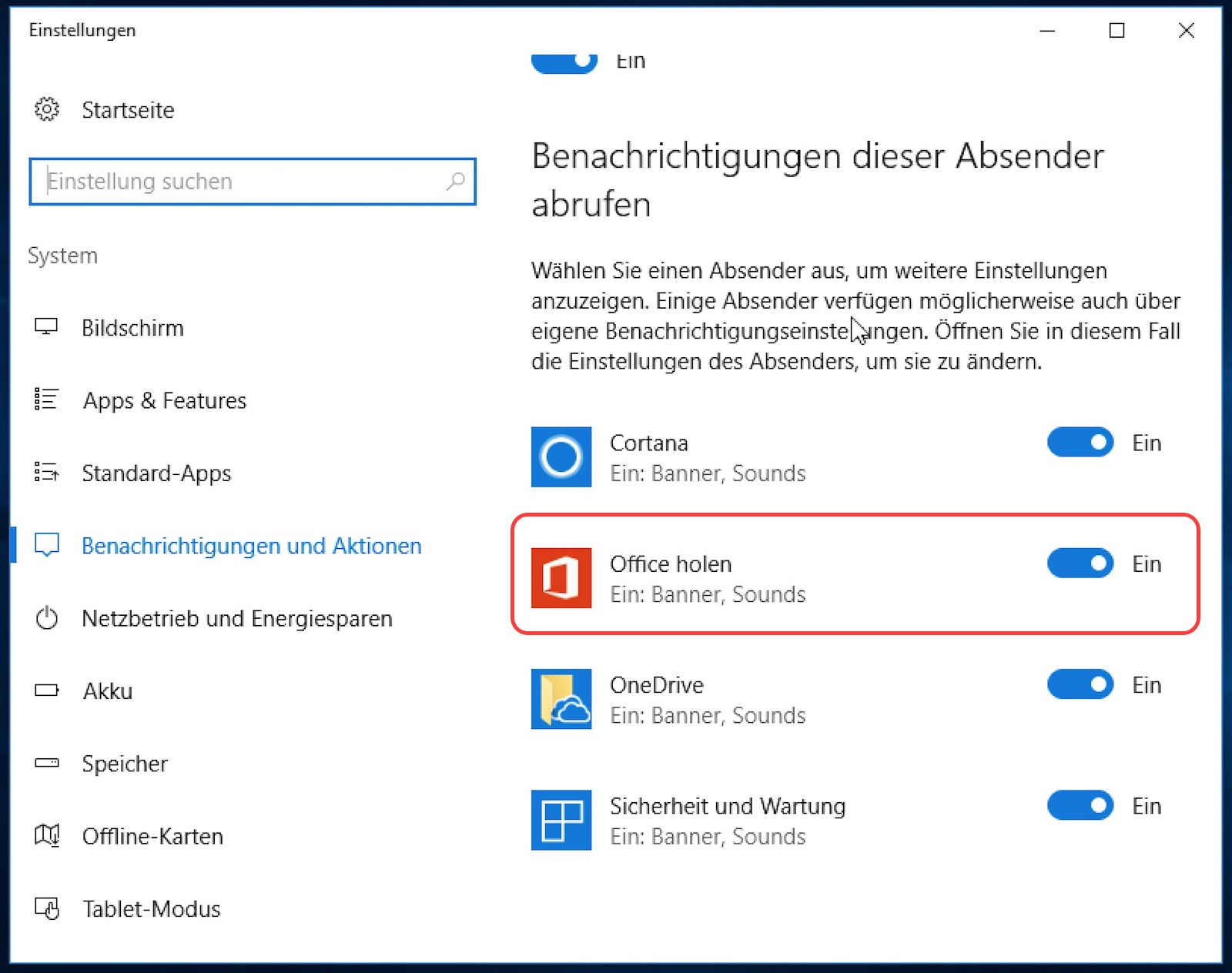
Wird die App überhaupt nicht benötigt, kann Office holen deinstalliert werden. Dazu ist das Startmenü zu öffnen und per Rechtsklick auf die Kachel anzuklicken. Dann erschein ein kleines Menü mit der Option Deinstallieren. Anschließend herrscht Ruhe.
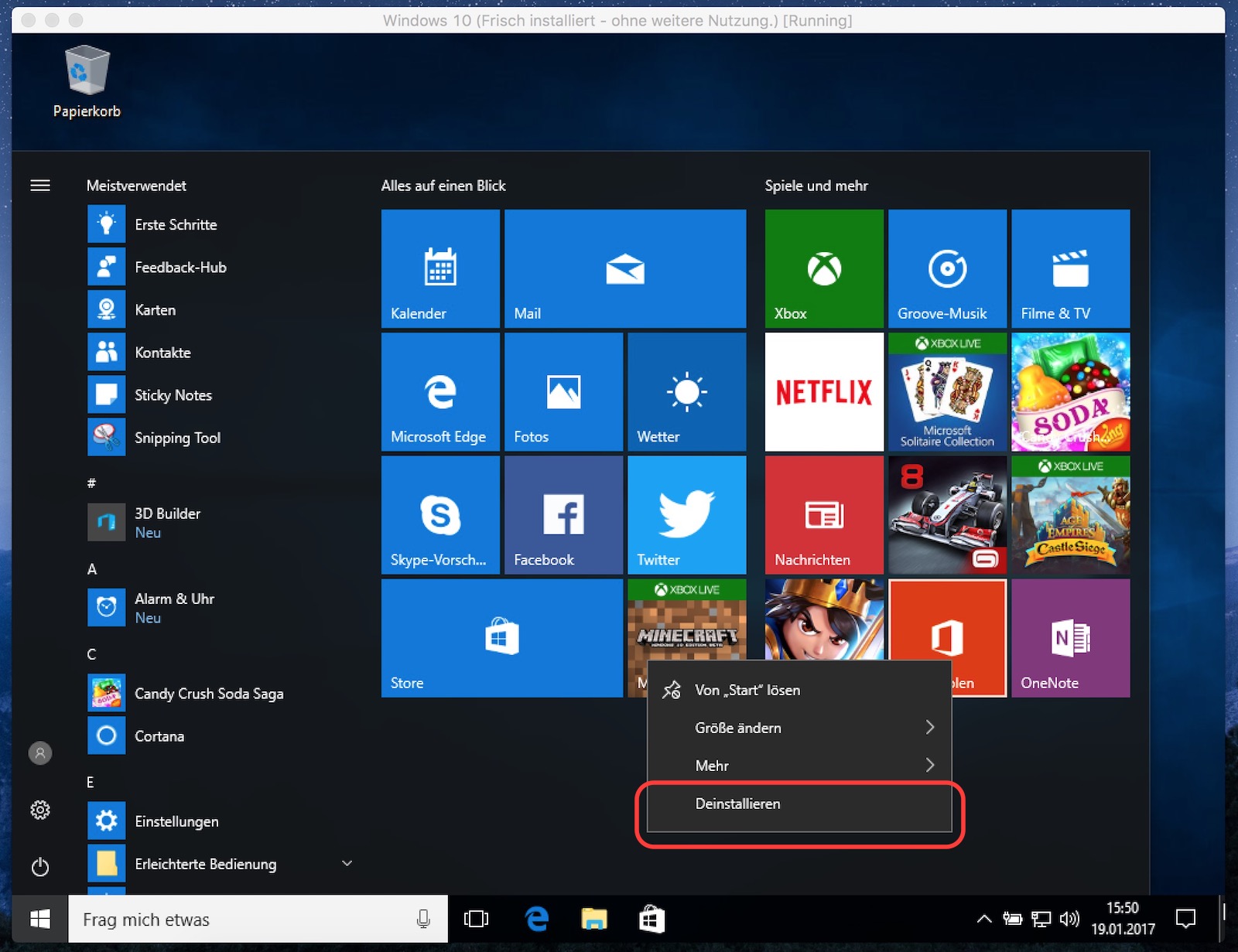
Persönliche Meinung
Microsoft, muss das sein? Die verwendete Windows 10 ISO stammt von euren Servern und ist voll mit Müll. Siehe Screenshot oben. Bloatware wie Candy Crush Soda Saga soll zum Kauf von weiteren Spielen animieren. Und dann so ein Schrott wie die App Office holen um Benutzer über das Info-Center mit Werbenachrichten vollzumüllen. Sehr unsauber die Aktion. Im Beitrag zu Windows 10 Benachrichtigungen ausschalten habe ich schon früher gezeigt, wie sich die Nachrichten deaktivieren lassen. Hier am Beispiel von Werbenachrichten wird der Beitrag wieder aktuell.
Wie seht ihr das? Geht sowas in Ordnung oder nervt das einfach nur tierisch? Schreibt mir in den Kommentaren.
Weitere Tipps und Tricks zum Betriebssystem aus Redmond finden sich ebenfalls hier auf RandomBrick.de. Es kann unter Windows 10 Blickpunkt für automatisch wechselnde Hintergründe aktivieren werden. Mit dieser Option bekommen Benutzer regelmäßig neue Bilder als Startscreen.
Wem die Bilder gefallen kann unter Windows 10 die Bilder aus Blickpunkt sichern. Der Beitrag zeigt, wie sich die Bilder in einem extra Ordner automatisch speichern und weiterverwenden lassen.

Geek, Blogger, Consultant & Reisender. Auf seiner Detail-Seite findest du weitere Informationen über Benjamin. In seiner Freizeit schreibt Benjamin bevorzugt über Technik-Themen. Neben Anleitungen und How-To’s interessieren Benjamin auch Nachrichten zur IT-Sicherheit. Sollte die Technik nicht im Vordergrund stehen, geht Benjamin gerne wandern.